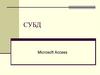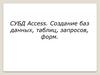Похожие презентации:
Классификация СУБД
1.
Классификация СУБДКлассифицировать СУБД можно по следующим
признакам:
по используемой модели данных ,
по способу организации БД (централизованная или
распределенная);
по реализуемым режимам работы
(однопользовательский, многопользовательский и т.д.);
по способам физической организации данных.
2.
Требования к СУБДВыбор СУБД является одним из важных этапов при разработке
приложений баз данных. Выбранный программный продукт должен
удовлетворять как текущим, так и будущим потребностям предприятия,
при этом следует учитывать финансовые затраты на приобретение
необходимого оборудования, самой системы, разработку необходимого
программного обеспечения на ее основе, а также обучение персонала.
Кроме того, необходимо убедиться, что новая СУБД способна принести
предприятию реальные выгоды.
Очевидно, наиболее простой подход при выборе СУБД основан
на оценке того, в какой мере существующие системы удовлетворяют
основным требованиям создаваемого проекта информационной
системы. Более сложным и дорогостоящим вариантом является
создание испытательного проекта на основе нескольких СУБД и
последующий выбор наиболее подходящего. Но и в этом случае
используются определенные критерии отбора.
3.
Перечень требований к СУБД может изменяться в зависимости от поставленных целей. Тем
не менее, можно выделить несколько групп критериев:
реализуемые режимы работы с БД и максимальное число пользователей одновременно
обращающихся к базе;
модель данных (предусмотренные типы данных, средства поиска, реализация языка запросов,
средства поддержания целостности базы данных);
особенности архитектуры и функциональные возможности (масштабируемость, которая
определяет, сможет ли данная СУБД соответствовать росту информационной системы,
распределенность, сетевые возможности);
контроль работы системы (возможность управления использованием памяти, возможность
самоконфигурирования, самодиагностики производительности);
особенности разработки приложений (средства проектирования, поддержка большого количества
национальных языков, возможности разработки Web-приложений, поддерживаемые языки
программирования);
производительность, т.е. отношение количества запросов, обрабатываемых за некий промежуток
времени, к стоимости всей системы, возможности параллельной обработки данных, возможности
оптимизирования запросов);
надежность (сохранность информации при сбоях, обеспечение защиты данных от
несанкционированного доступа);
требования к рабочей среде (минимальные требования к оборудованию, максимальный размер
адресуемой памяти, операционные системы, под управлением которых способна работать
СУБД);
требуемый уровень квалификации персонала;
смешанные критерии (качество и полнота документации, стоимость, стабильность
производителя, распространенность СУБД).
4.
Основные характеристикии возможности СУБД
Access
СУБД Access (фирма Microsoft) имеет достаточно высокие скоростные
характеристики и входит в состав чрезвычайно популярного в нашей стране и за
рубежом пакета Microsoft Office. Набор команд и функций, предлагаемых
разработчикам программных продуктов в среде Access, по мощи и гибкости
отвечает большинству современных требований к представлению и обработке
данных. В Access поддерживаются разнообразные всплывающие и многоуровневые меню, работа с окнами и мышью, реализованы функции
низкоуровневого доступа к файлам, управления цветами, настройки принтера,
представления данных в виде электронных таблиц и т. п. Система также обладает
средствами быстрой генерации экранов, отчетов и меню, поддерживает язык
управления запросами SQL, имеет встроенный язык Visual Basic for Applications
(VBA), хорошо работает в сети. СУБД Access позволяет использовать другие
компоненты пакета Microsoft Office, такие как текстовый процессор Word for
Windows, электронные таблицы Excel и т.д.
• Приведем некоторые из средств Microsoft Access, существенно упрощающие
разработку приложений
5.
1.Процедуры обработки событий и модули форм и отчетов. На встроенном языке VBA можно писать процедуры обработки событий,
возникающих в формах и отчетах. Процедуры обработки событий хранятся в модулях, связанных с конкретными формами и отчетами, в
результате чего код становится частью макета формы или отчета. Кроме того, существует возможность вызова функции VBA свойством
события.
2.
Свойства, определяемые в процессе выполнения. С помощью макроса или процедуры обработки событий можно определить практически
любое свойство формы или отчета в процессе выполнения в ответ на возникновение события в форме или отчете.
3.
Модель событий. Модель событий, похожая на используемую в языке Microsoft Visual Basic, позволяет приложениям реагировать на
возникновение различных событий, например нажатие клавиши на клавиатуре, перемещение мыши или истечение определенного
интервала времени.
4.
Использование обработки данных с помощью VBA. С помощью языка VBA можно определять и обрабатывать различные объекты, в том числе,
таблицы, запросы, поля, индексы, связи, формы, отчеты и элементы управления.
5.
Построитель меню. Предназначен для помощи при создании специальных меню в приложениях. Кроме того, специальные меню могут
содержать подменю.
6.
Улучшенные средства отладки. Помимо установки точек прерывания и пошагового выполнения программ на языке VBA, можно вывести на
экран список всех активных процедур.
7.
Процедура обработки ошибок. Помимо традиционных способов обработки ошибок возможно использование процедуры обработки события
Error для перехвата ошибок при выполнении программ и макросов.
8.
Улучшенный интерфейс защиты. Команды и окна диалога защиты упрощают процедуру защиты и смены владельца объекта.
9.
Программная поддержка механизма OLE. С помощью механизма OLE можно обрабатывать объекты из других приложений.
10. Программы-надстройки.
С
помощью
VBA
можно
создавать
программы-надстройки, например нестандартные мастера и построители. Мастер — средство Microsoft Access, которое сначала
задает
пользователю
вопросы,
а
затем
создает
объект
(таблицу,
запрос, форму, отчет и т.д.) в соответствии с его указаниями.
Диспетчер надстроек существенно упрощает процедуру установки программ-надстроек в Microsoft Access.
• Мастера Access. Access позволяет даже мало подготовленному пользователю создать свою БД, обрабатывать данные с помощью
форм, запросов и отчетов, проводить анализ таблиц БД и выполнять ряд других работ. Практически для любых работ с БД в Access
имеется свой мастер, который помогает их выполнять.
6.
Типы данных СУБДAccess
Для каждого поля таблиц базы данных
необходимо указывать тип данных. Тип данных
определяет вид и диапазон допустимых
значений, которые могут быть введены в поле, а
также объем памяти, выделяющийся для этого
поля.
7.
Типы данных базы данных Microsoft AccessТип
Содержимое типа данных
Текстовый
Текст и числа, например, имена и адреса, номера телефонов и почтовые индексы. Текстовое поле может
содержать до 255 символов
Поле Memo
Длинный текст и числа, например комментарии и
символов
Числовой
Числовые данные, допускающие проведение математических расчетов, за исключением денежных. Свойство
Размер поля (FieldSize) позволяет указывать различные типы числовых данных
Дата/время
Значения даты и времени. Пользователь имеет возможность выбора одного из многочисленных стандартных
форматов или создания специального формата
Денежный
Денежные значения (не рекомендуется использовать для проведения денежных расчетов значения,
принадлежащие к числовому типу данных, так как последние могут округляться при расчетах), которые всегда
выводятся с указанным числом десятичных знаков после запятой
Счетчик
Автоматически вставляющиеся последовательные номера. Нумерация начинается с единицы. Поле счетчика,
удобное для создания ключа, является совместимым с полем числового типа, для которого в свойстве Размер
поля (FieldSize) указано значение Длинное целое
Логический
Поле объекта OLE
пояснения. Поле Memo может содержать до 64000
Значения Да/Нет, Истина/Ложь, Вкл./Выкл.
Объекты, созданные в других программах, поддерживающих протокол OLE, которые связываются или
внедряются в базу данных Microsoft Access через элемент управления в форме или отчете
8.
Создание новой базы данныхСоздание новой базы данных Access
осуществляется в соответствии с ее структурой,
полученной в результате внемашинного
проектирования, заключающегося в создании
информационно-логической модели предметной
области. Структура реляционной базы данных
определяется составом таблиц и их взаимосвязями.
Создание реляционной базы данных с помощью
СУБД Access на компьютере начинается с
формирования структуры таблиц. При этом
формируется состав полей и задается их описание.
После формирования структуры таблиц создается
схема данных, в которой устанавливаются связи
между таблицами. Access запоминает и использует
эти связи при заполнении таблиц и обработке
данных. Завершается создание базы данных
процедурой заполнения таблиц конкретной
информацией.
После запуска MS Access одновременно с окном
базы данных открывается первое диалоговое окно,
позволяющее начать создание БД или открыть уже
существующую. На закладках (кнопках) окна базы
данных представлены основные типы ее объектов:
Таблицы, Запросы, Формы, Отчеты, Макросы,
Модули
9.
Создание пользовательского приложения требует разработки так называемого дружественного
интерфейса пользователя, т.е. организации диалога между пользователем и компьютером (клиентом и
сервером).
Основным способом организации диалога является разработка диалоговых форм, которые по
назначению можно подразделить на следующие группы:
Основные
требования к
разработке
пользовательского
интерфейса
для ввода данных в таблицы;
для ввода условий обработки информации в запросы;
для автоматизации работы с объектами базы данных.
Формы для ввода данных в таблицы предназначаются для такой организации процедур внесения
информации, которые могли бы свести к минимуму возможность ошибок оператора. Кроме того, такие
формы могут служить для проведения анализа имеющихся в таблицах данных.
Формы для ввода условий обработки информации в запросы имеют назначение, аналогичное формам для
ввода данных в таблицы.
Формы для автоматизации работы с объектами базы данных имеют различное назначение, например
это формы-заставки, формы-меню, кнопочные формы и др.
Все эти формы и представляют собой интерфейс пользователя.
Разработка форм может производиться различными средствами визуального проектирования,
например:
с помощью языков программирования (C++, Delphi, VBA);
с помощью специальных компонентов СУБД (конструкторов форм Microsoft Access, Oracle и др.).
оптимальные способы перемещения курсора (табуляцией, стрелками, указателем мыши); получение
пояснительных сообщений или инструкций при вводе данных в поля таблиц или запросов;
автоматическое закрытие формы и переход к следующей форме.
10.
Однако какими бы средствами не разрабатывались формы интерфейса
пользователя, необходимо учитывать следующие советы и рекомендации:
Основные
требования к
разработке
пользовательского
интерфейса
прежде чем приступать к проектированию форм, необходимо продумать
«сценарий» пользовательского интерфейса, т.е. определить
последовательность появления форм на экране компьютера пользователя в
соответствии с выполняемыми задачами. Фактически разработчик форм
должен научиться создавать сценарии аналогично сценаристу
художественных фильмов;
каждая форма должна иметь название, которое однозначно определяет ее
назначение;
форма должна иметь привлекательный внешний вид, но при этом не должна
содержать информации, не относящейся к конкретной задаче;
формы для ввода данных в таблицы или параметров в запросах должны
обеспечивать: минимизацию возможных ошибок при вводе данных
пользователем за счет согласования терминов и сокращений, ввода данных из
списков и создания сообщений о допущенной ошибке;
оптимальные способы перемещения курсора (табуляцией, стрелками,
указателем мыши); получение пояснительных сообщений или инструкций
при вводе данных в поля таблиц или запросов; автоматическое закрытие
формы и переход к следующей форме.
11.
Основысоздания
формы
Однотабличная форма может быть создана пользователем в
режиме Конструктора форм или с помощью Мастера. В первом
случае создание начинается с пустой формы и конструирование
полностью возлагается на пользователя. Для создания
однотабличной формы целесообразно использовать Мастер форм
или команды Автоформа.
Чтобы начать создание формы, надо в окне базы данных
выбрать закладку Формы и нажать кнопку Создать.
Открывающееся диалоговое окно Новая форма представляет
возможность выбрать один из режимов создания формы:
Конструктор;
Мастер форм;
Автоформа: в столбец;
Автоформа: ленточная;
Автоформа: табличная;
Диаграмма;
Сводная таблица
12.
Формы, которые удовлетворяют любому, даже самому требовательному вкусу, можно создать с помощью Конструктора.
Эффективным способом работы является быстрое создание форм с помощью Мастера форм и дальнейшее их
совершенствование с помощью Конструктора.
Основы
создания
формы
Мастер форм может создавать форму для одной таблицы и для нескольких взаимосвязанных таблиц.
При выборе только одной таблицы могут быть созданы формы:
В один столбец;
Ленточная;
Табличная.
Форма В один столбец выводит в виде колонок для просмотра данные только одной записи, поля которой расположены в
нужном порядке.
Ленточная форма выводит одну и более записей в зависимости от того, сколько можно уместить их на экране.
Табличная форма выводит данные обычным табличным способом, но в отличие от таблиц может выбирать поля для
вывода.
Мастер форм позволяет пользователю определить, какие поля таблицы включаются в форму, и выбрать стиль ее
оформления. Выбор таблицы для создания формы может быть произведен как в окне Новая форма, так и в первом диалоговом
окне мастера Создание форм.
Команды Автоформа: в столбец, Автоформа: ленточная и Автоформа: табличная создают для заданной таблицы формы,
которые отличаются от форм, создаваемых мастером, тем, что включают все поля таблицы и не предоставляют возможности
выбора стиля оформления. Эти команды, не вступая в диалог с пользователем и не отображая формы в режиме конструктора,
выводят ее на экран в режиме формы, то есть заполненную значениями из таблицы.
Заметим, что таблица, для которой строится форма, выбирается в окне Новая форма. Форма, созданная мастером, также
как и форма, созданная любой командой Автоформа, может быть отредактирована в соответствии с требованиями пользователя.
Редактирование выполняется в режиме Конструктора форм.
Последние опции — Сводная таблица и Диаграмма — позволяют создавать достаточно специализированные по своим задачам
формы и активно используют OLE-технологии
13.
Все сведения в форме или отчете содержатся в элементах управления.
Элементы управления — это объекты формы или отчета, которые служат для вывода данных на экран, выполнения
макрокоманд или оформления формы или отчета.
Например, поле можно использовать для вывода данных на экран в форме или отчете, кнопку — для открытия другой
формы или отчета, а линию или прямоугольник — для разделения и группировки элементов управления с тем, чтобы они лучше
воспринимались пользователем.
В Microsoft Access существуют следующие типы элементов управления, которые содержатся на панели элементов в
режиме конструктора формы или режиме конструктора запроса:
Элементы
управления
надпись;
поле;
группа;
выключатель;
переключатель;
флажок;
поле со списком;
список;
кнопка;
рисунок;
свободная рамка объекта;
присоединенная рамка объекта;
разрыв страницы;
набор вкладок;
подчиненная форма/отчет;
линия;
прямоугольник;
и дополнительные элементы ActiveX.
14.
• Элементы управления могут бытьсвязанными;
свободными;
вычисляемыми.
Элементы
Элементы
управления
управления
Связанный элемент управления присоединен к полю
базовой таблицы или запроса. Такие элементы управления
используются для отображения, ввода или обновления значений
из полей базы данных.
Для вычисляемого элемента управления в качестве
источника данных используется выражение. В выражении могут
быть использованы данные из поля базовой таблицы или запроса
для формы или отчета, а также данные другого элемента
управления формы или отчета.
• Для свободного элемента управления источника данных не
существует. Свободные элементы управления используются для
вывода на экран данных, линий, прямоугольников и рисунков






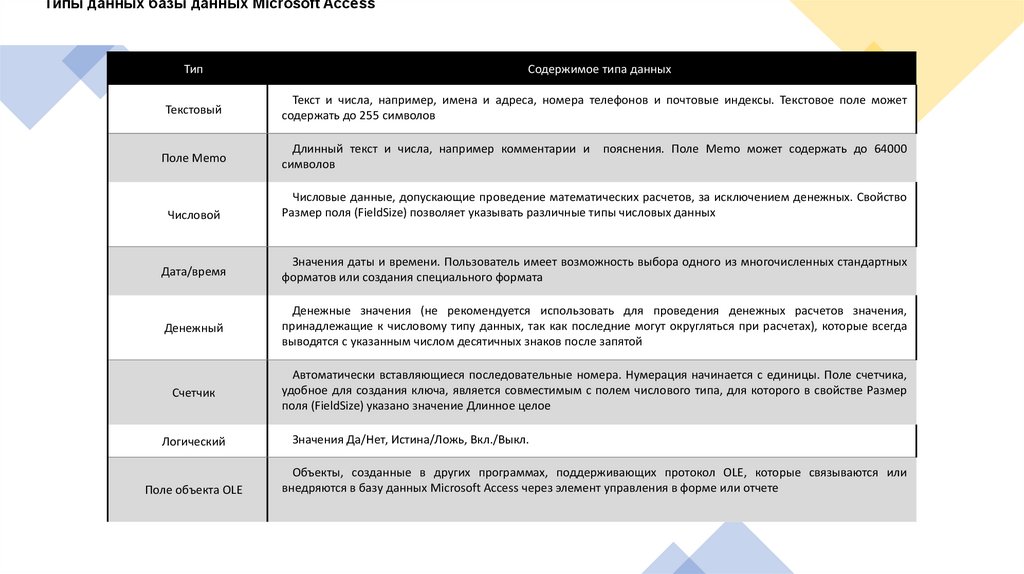
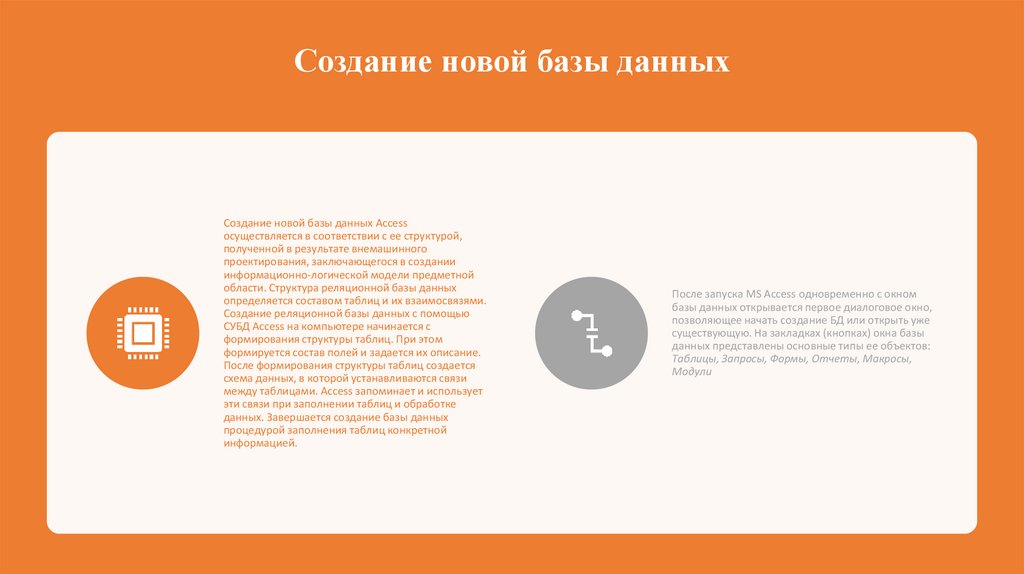



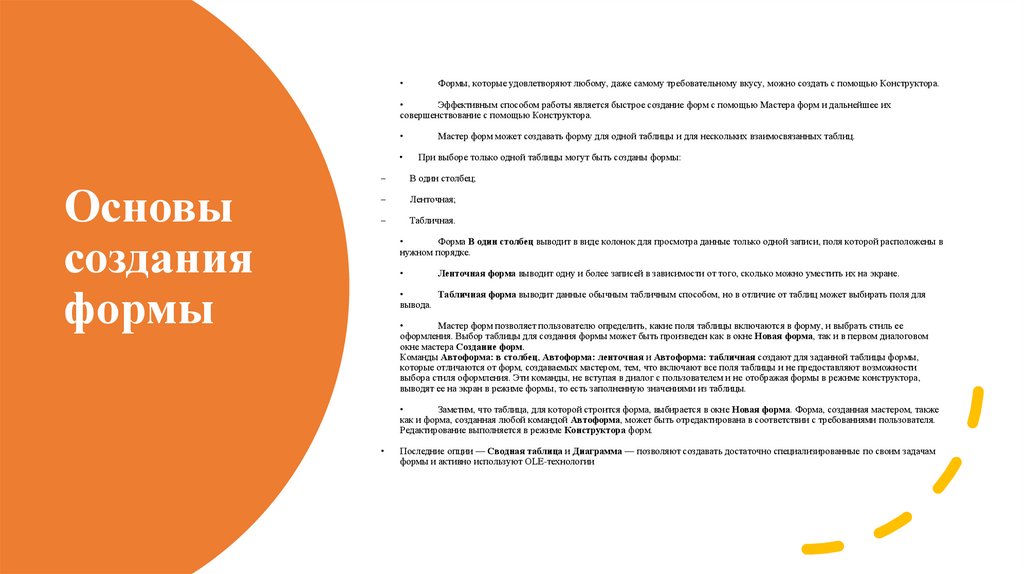


 Базы данных
Базы данных